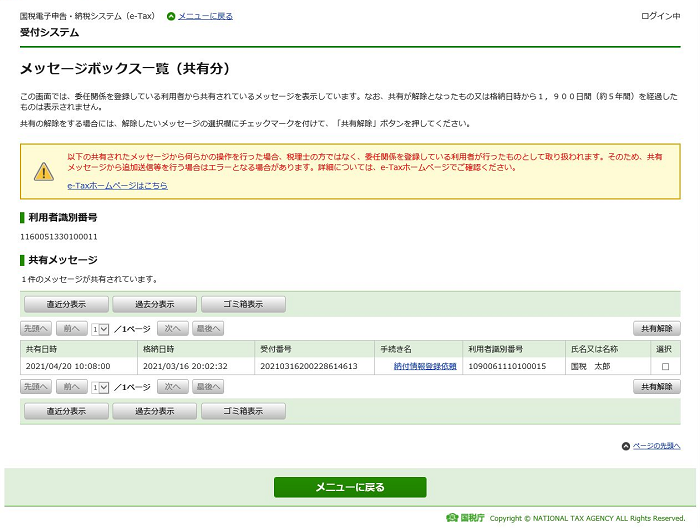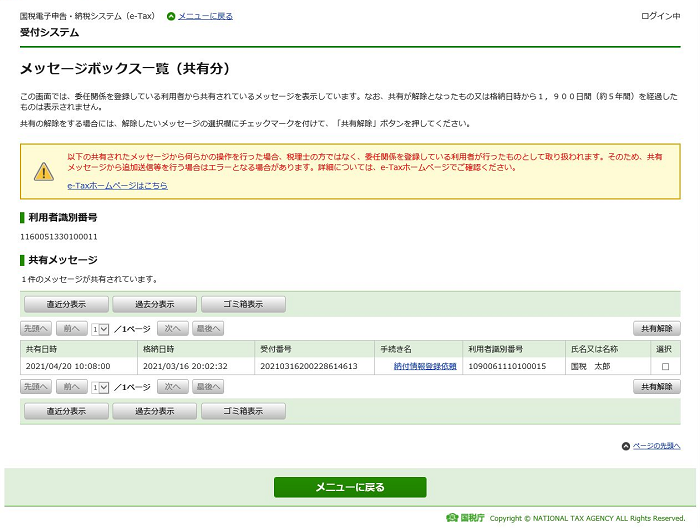本文へ
メッセージの共有
納税者の操作
- 1 納税者の方がe-Taxソフト(WEB版)へログインします。
-
マイナンバーカード、利用者識別番号とパスワード、どちらでログインしてもメッセージの共有は可能です。
個人利用者の方:https://login.e-tax.nta.go.jp/login/reception/loginIndividual
法人利用者の方:https://login.e-tax.nta.go.jp/login/reception/loginCorporate
- 2 「お知らせ・受信通知」メニューを選択し、「受信フォルダ」の「メッセージボックス一覧」をクリックします。
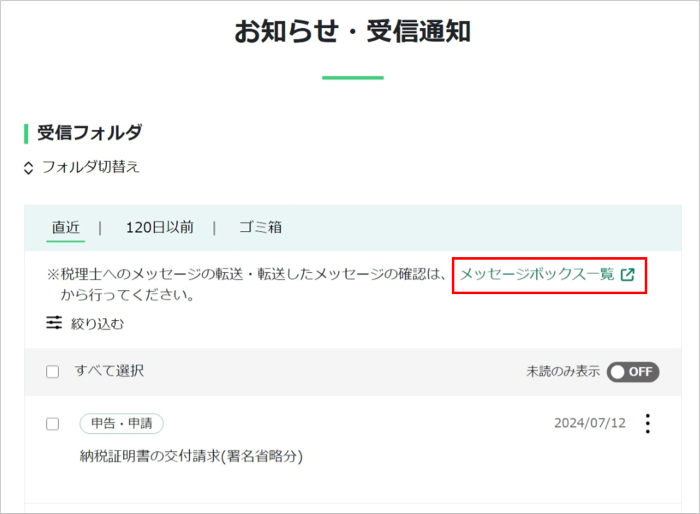
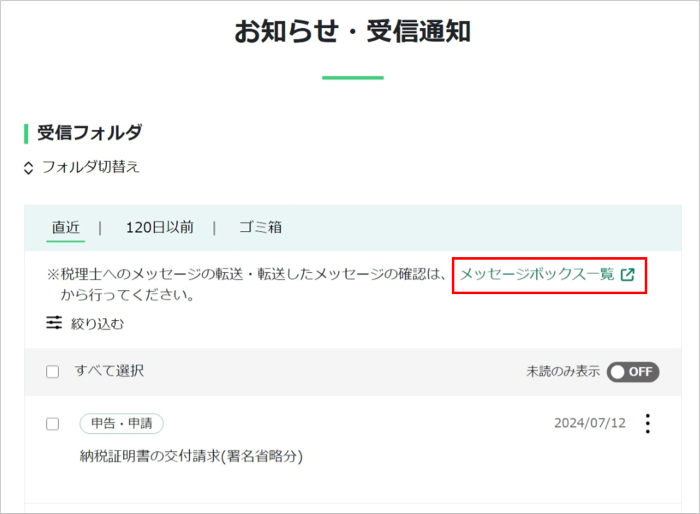
- 3 「メッセージボックス一覧」が表示されますので、共有するメッセージの選択欄のチェックボックス(☐)にチェック(☑)を入れた上、「メッセージ共有」ボタンをクリックします。
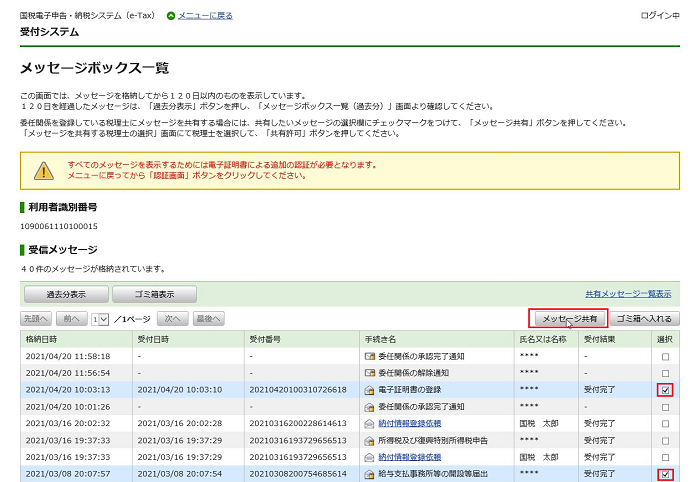
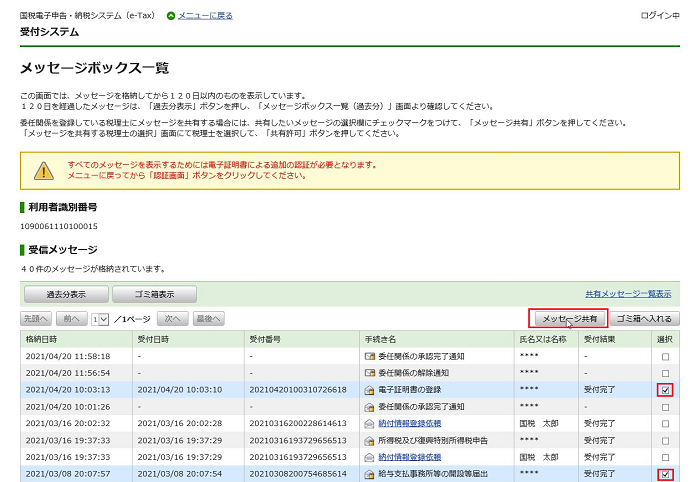
- 4 メッセージを共有する税理士を選択し、「共有許可」をクリックします。
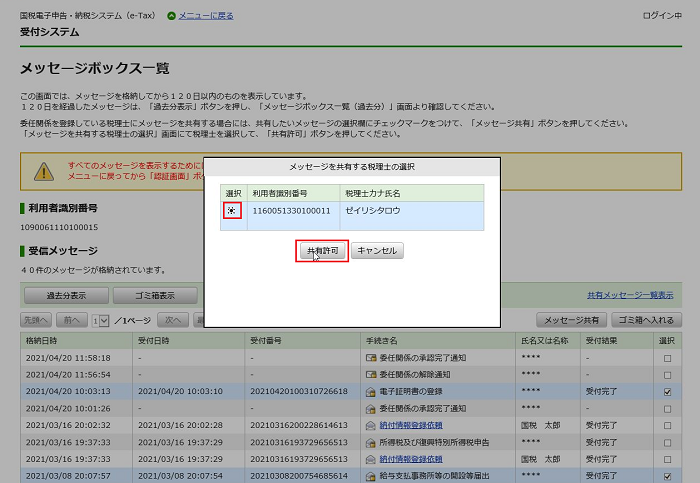
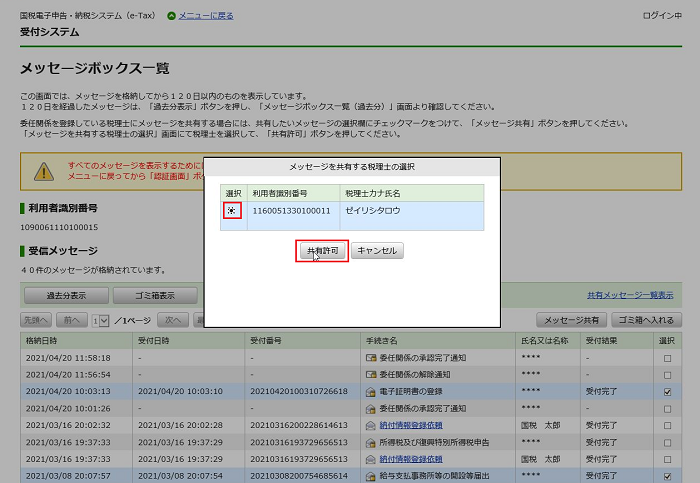
- 5 これで「メッセージ共有」は完了です。
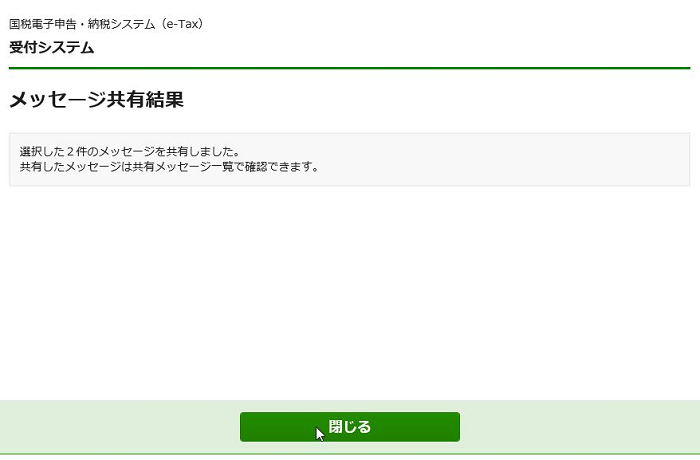
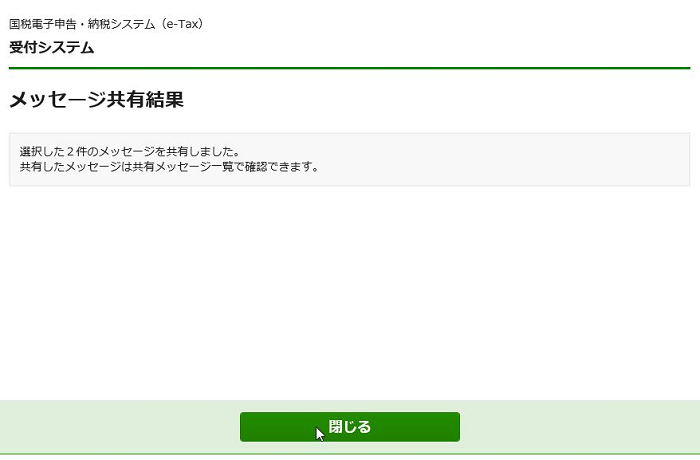
共有許可を行ったメッセージを確認する場合や共有を解除する場合は、「共有許可を行ったメッセージの確認・解除方法」をご確認ください。
共有メッセージの閲覧
税理士の方の操作
- 1 税理士の方がe-Taxソフト(WEB版)へログインします。
-
個人利用者の方:https://login.e-tax.nta.go.jp/login/reception/loginIndividual
法人利用者の方:https://login.e-tax.nta.go.jp/login/reception/loginCorporate
- 2 「お知らせ・受信通知」メニューを選択し、「受信フォルダ」の「メッセージボックス一覧(共有分)」をクリックします。
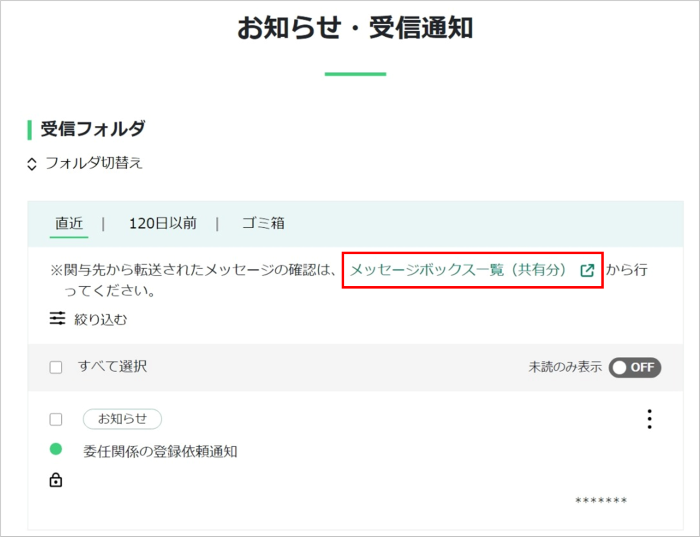
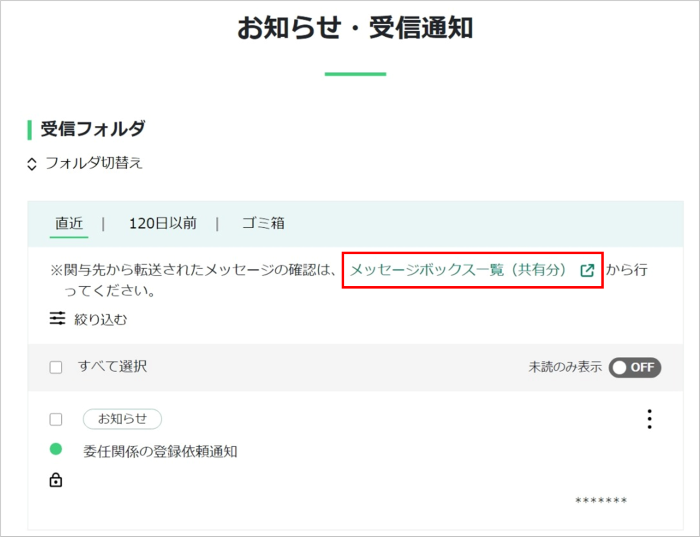
- 3 「メッセージボックス一覧(共有分)」画面が表示されますので、「メニューに戻る」ボタンをクリックしてメインメニュー画面に遷移します。
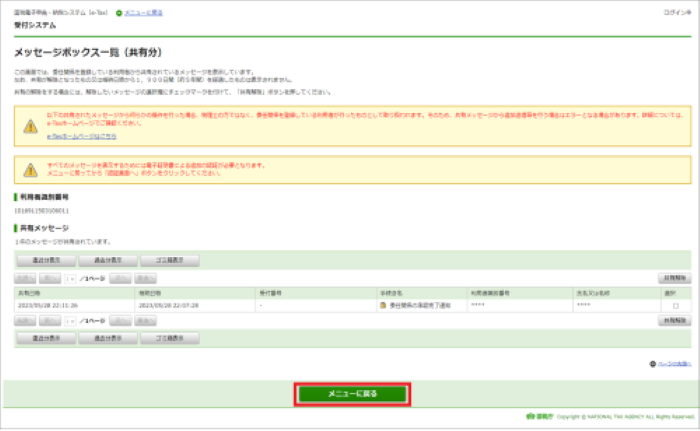
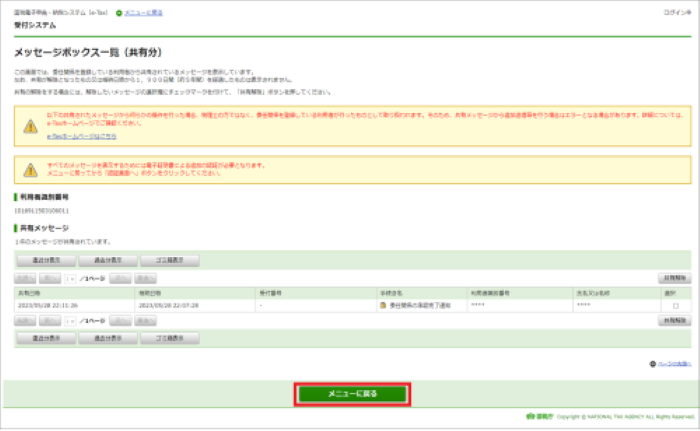
- 4 メッセージボックス一覧の「認証画面へ」をクリックします。
-
以下の「受付システムへログインする」ボタンから、受付システムへ直接ログインすることもできます。
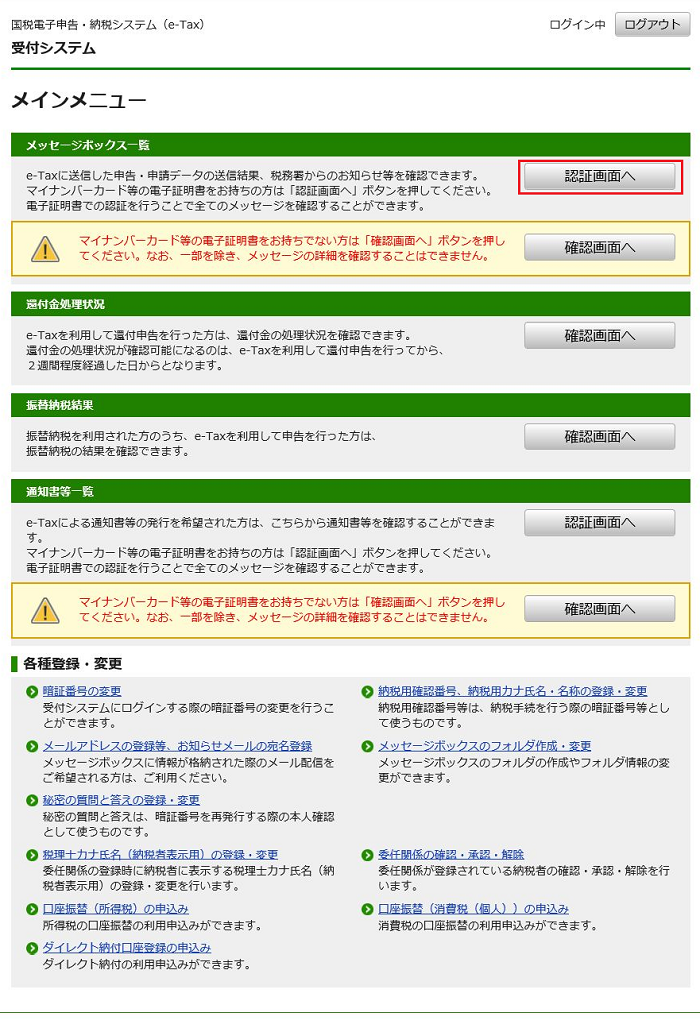
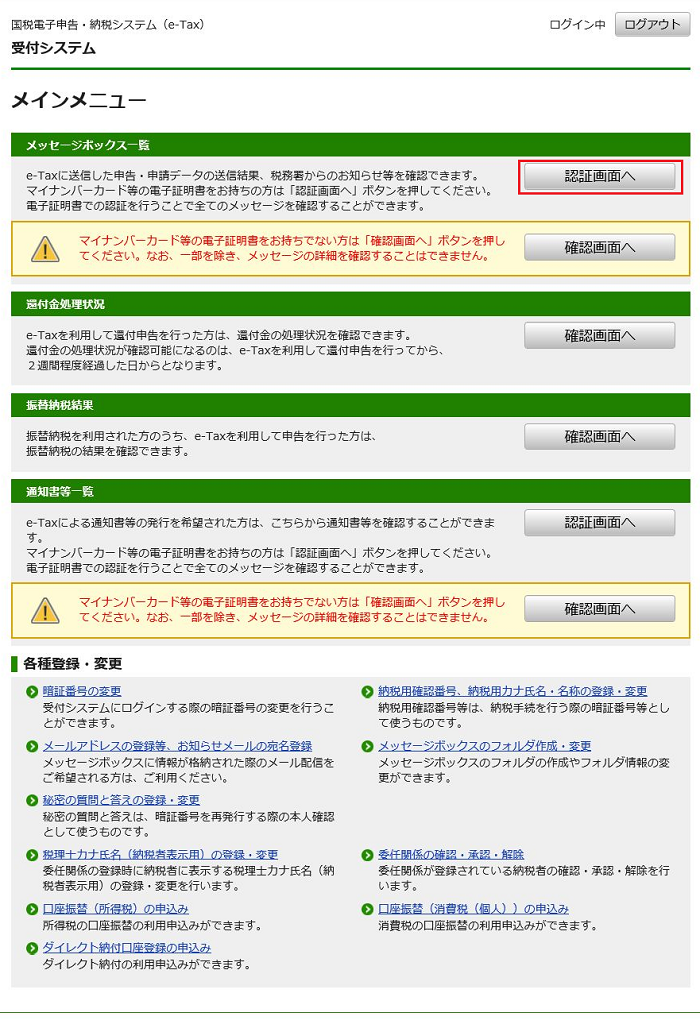
- 5 「電子証明書をご利用になる場合はこちら」をクリックします。
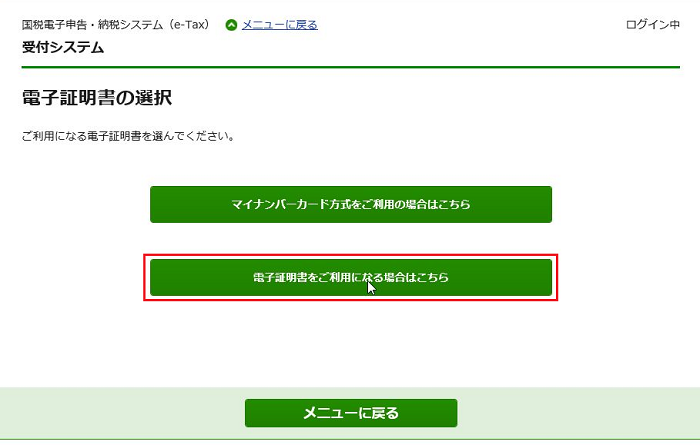
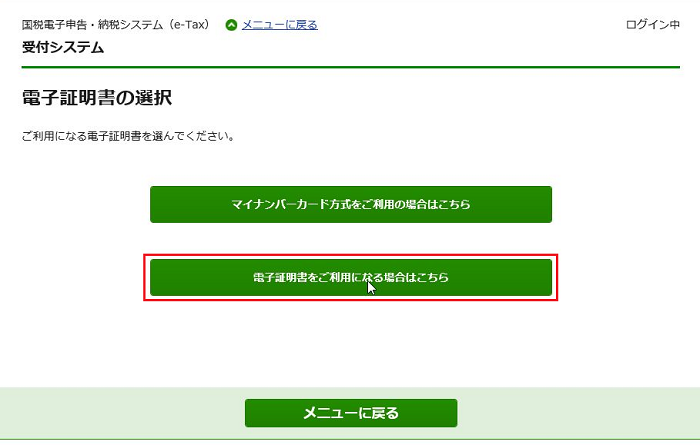
- 6 「カードタイプの電子証明書をご利用の場合」から「日税連 税理士用電子証明書」を選択し、「申請」をクリックします。
- 画面に従い、電子証明書による認証を行ってください。
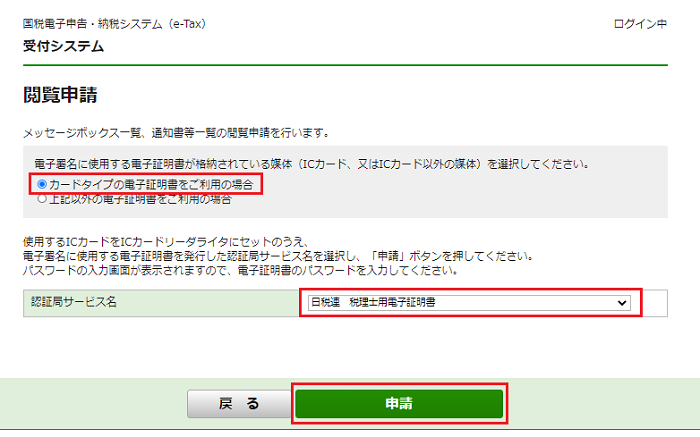
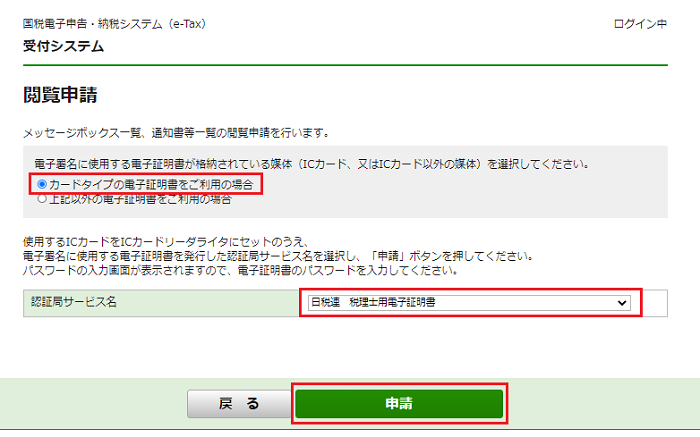
- 7 「暗証番号(PIN)」を入力し、「OK」をクリックします。
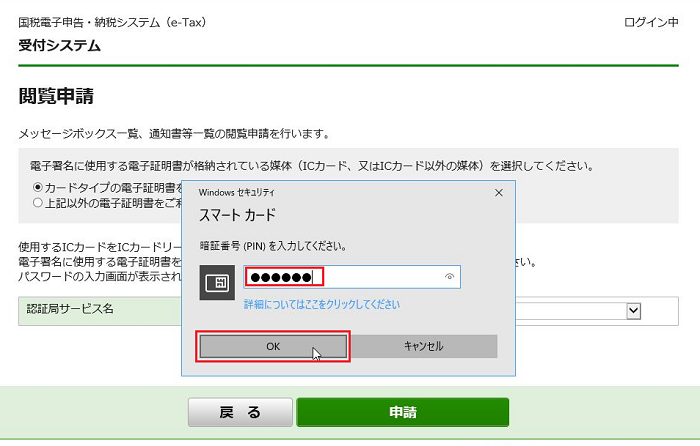
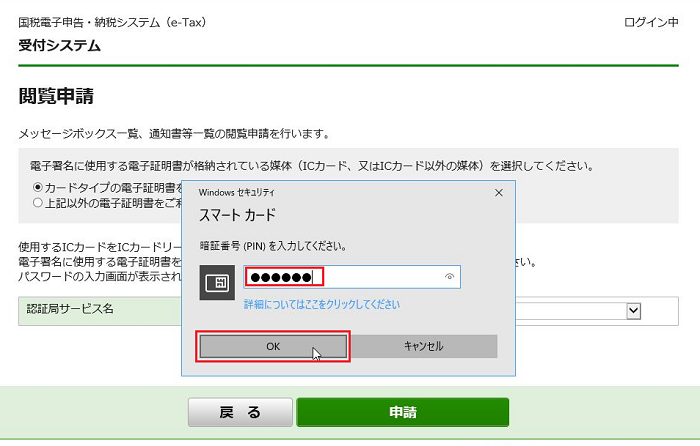
- 8 メッセージボックス一覧が表示されたら、「共有分表示」ボタンをクリックします。
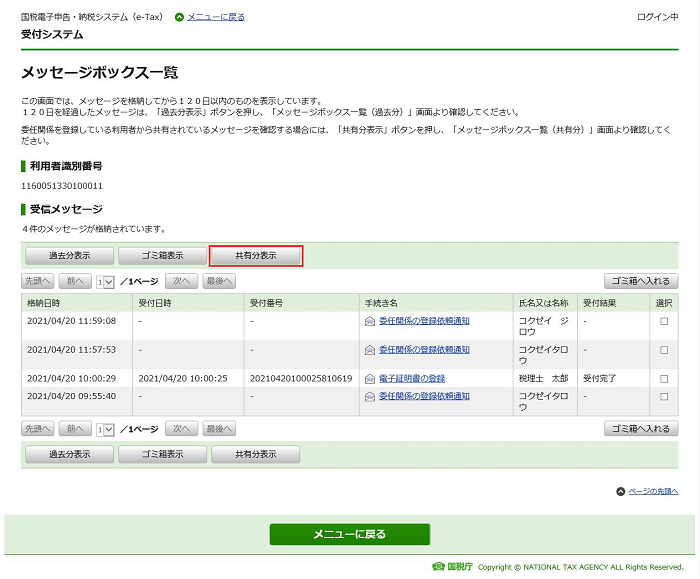
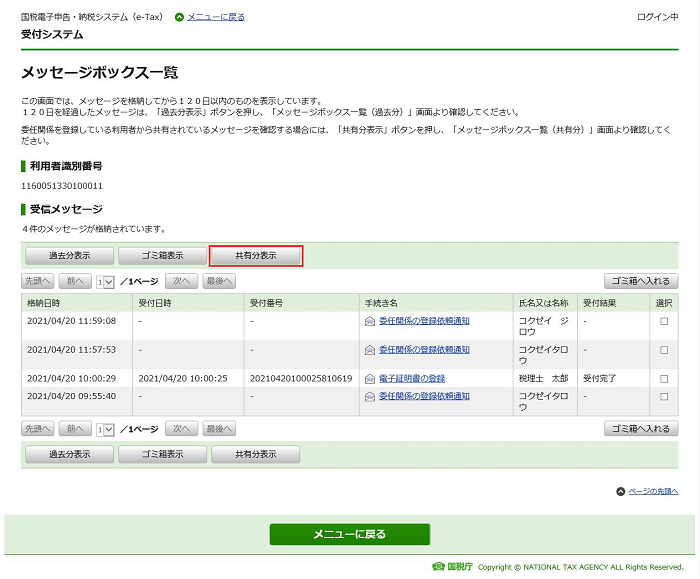
- 9 メッセージボックス一覧(共有分)から閲覧したいメッセージをクリックします。
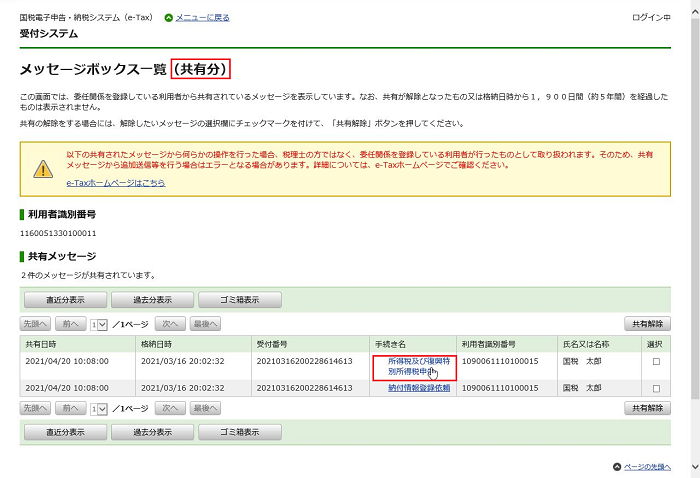
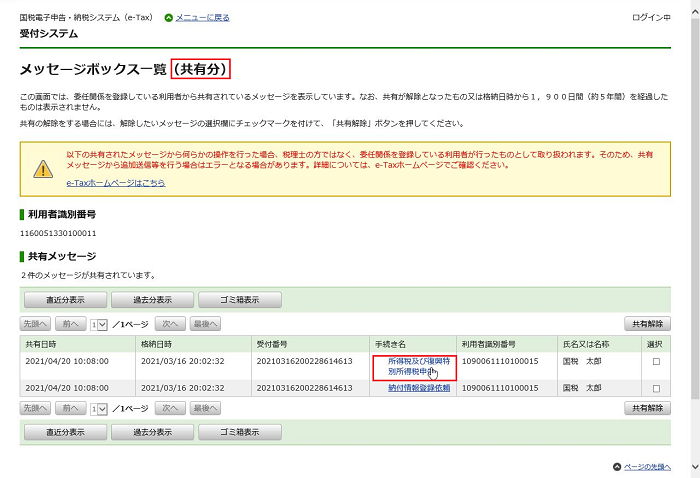
- 10 メッセージが表示されます。
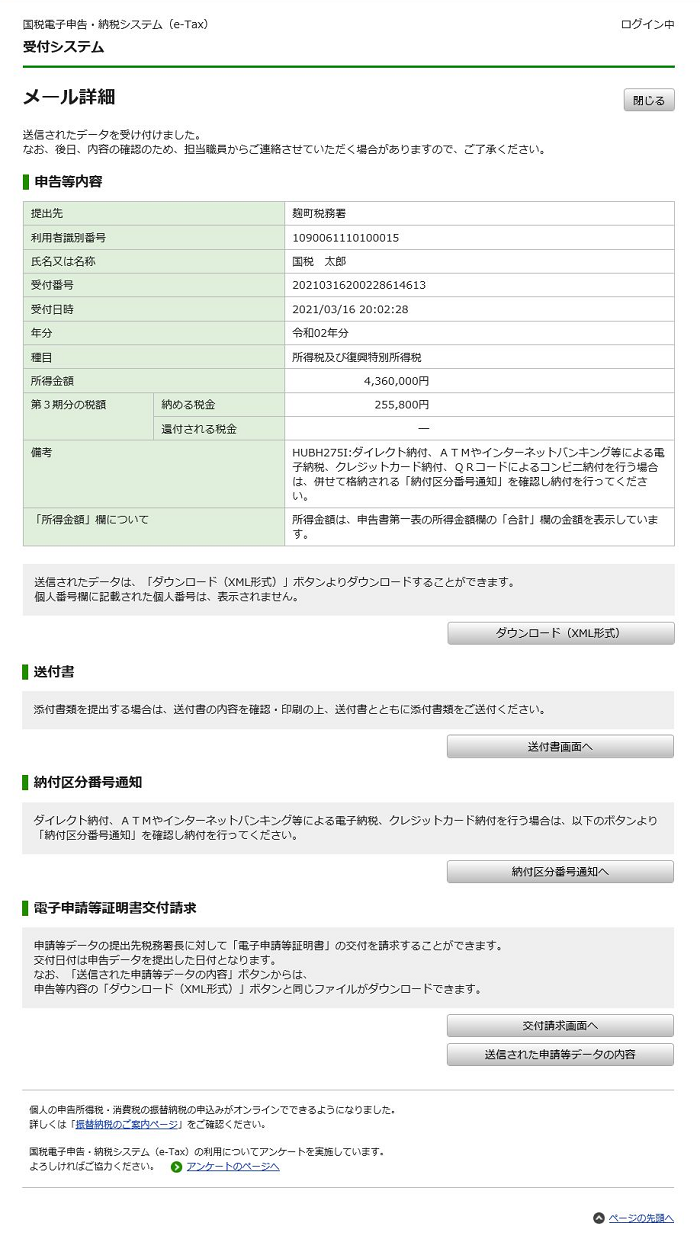
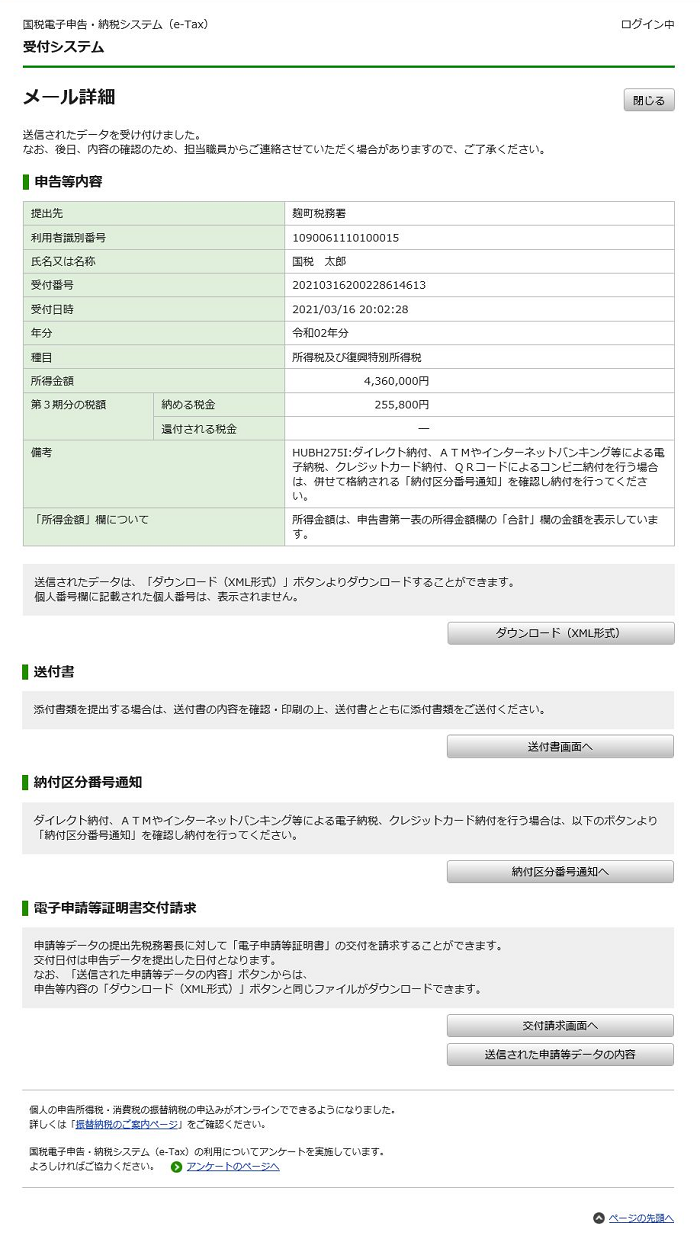
共有されたメッセージを解除する場合は、「共有許可を行ったメッセージの確認・解除方法」をご確認ください。
メッセージ共有の確認・解除
納税者の操作
- 1 「共有メッセージ一覧表示」をクリックします。
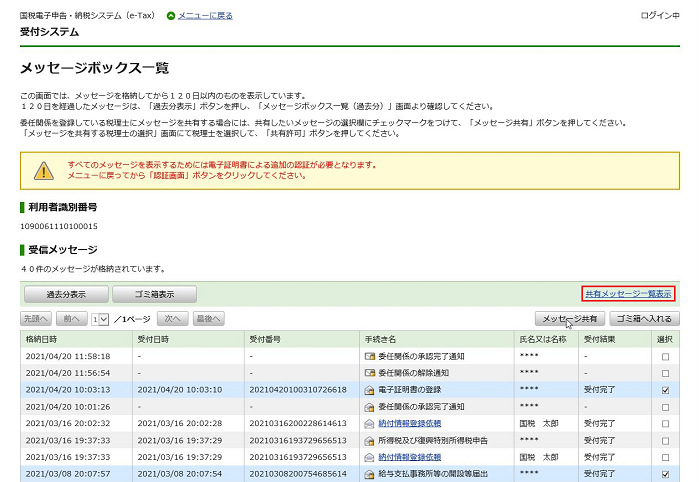
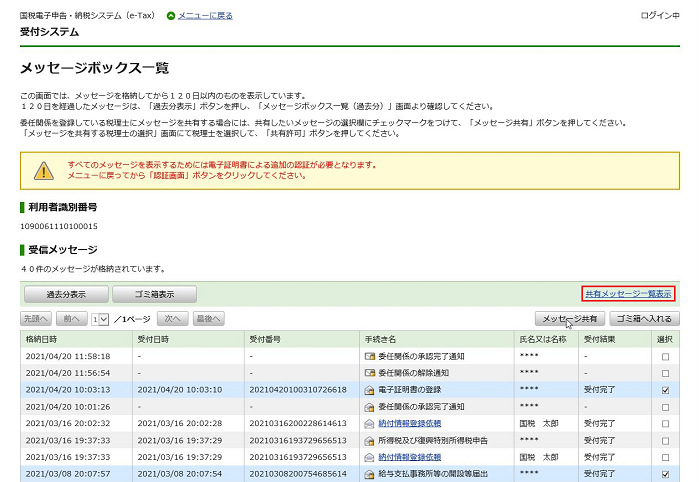
- 2 共有許可を行ったメッセージが表示されます。
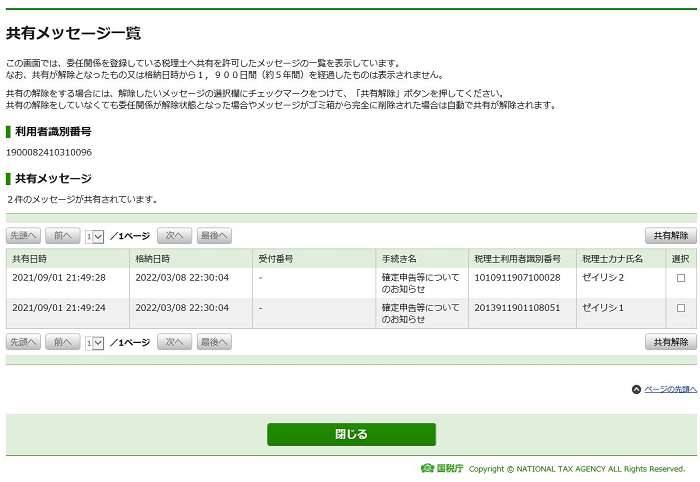
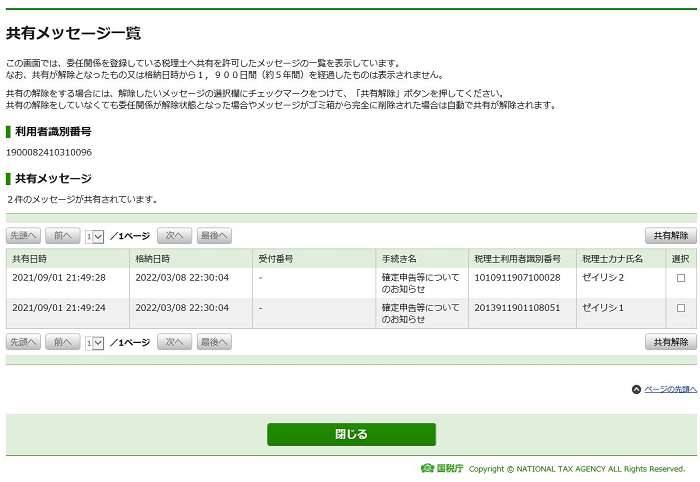
- 3 共有解除するメッセージの選択欄のチェックボックス(☐)にチェック(☑)を入れた上、「共有解除」ボタンをクリックします。
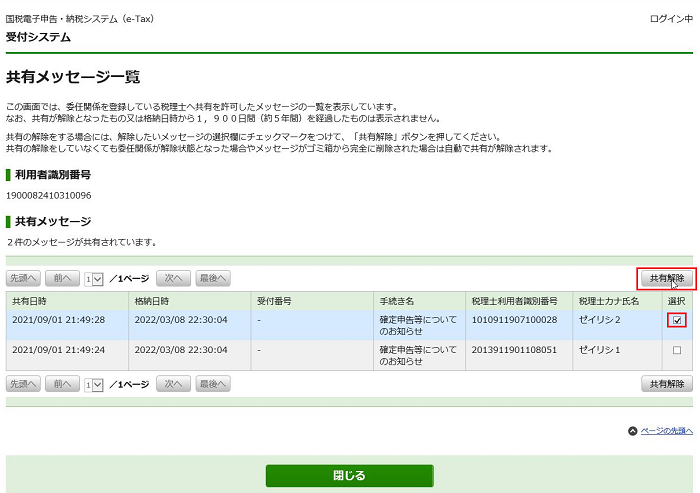
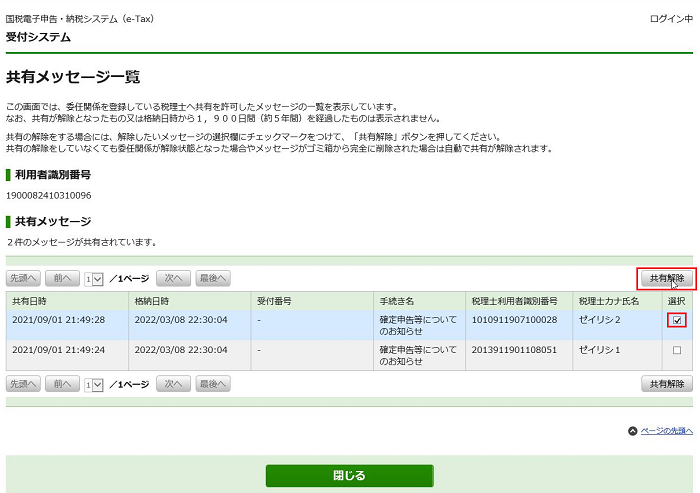
- 4 「OK」をクリックします。
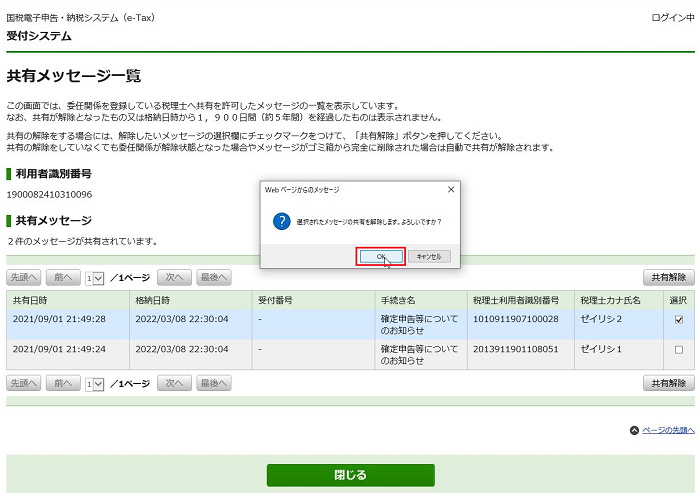
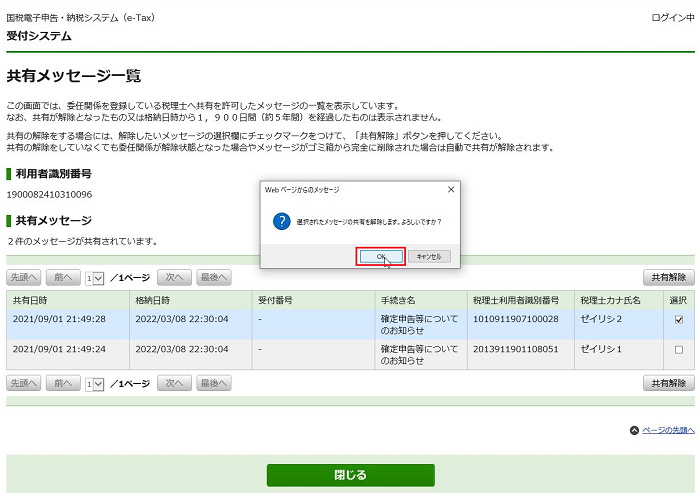
- 5 これで「メッセージ共有の解除」は完了です。
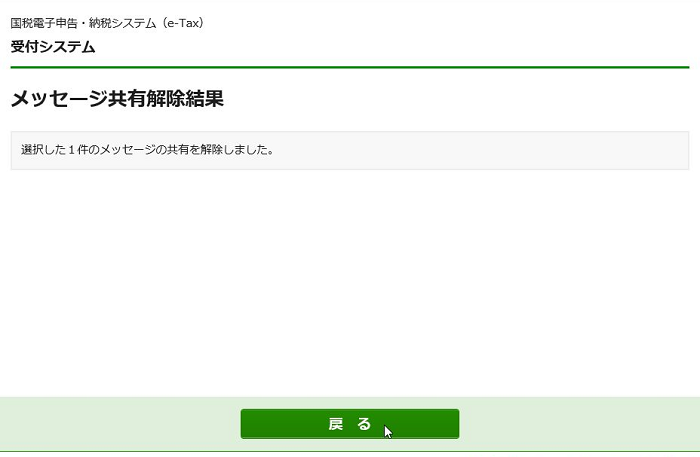
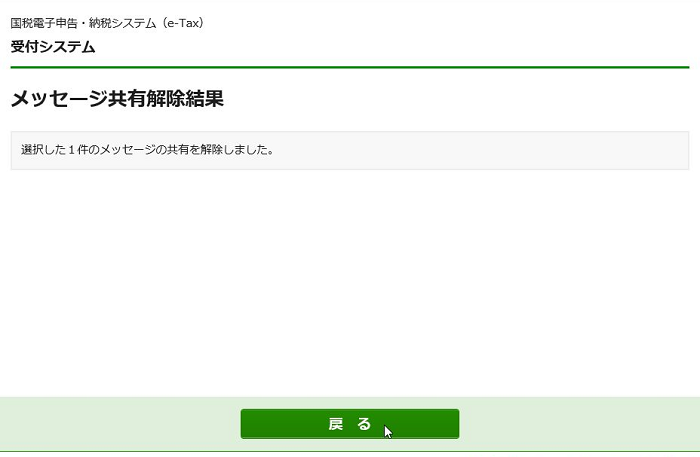
税理士の方の操作
- 1 税理士の方がe-Taxソフト(WEB版)へログインします。
-
個人利用者の方:https://login.e-tax.nta.go.jp/login/reception/loginIndividual
法人利用者の方:https://login.e-tax.nta.go.jp/login/reception/loginCorporate
- 2 e-Taxソフト(WEB版)にログインした後、「お知らせ・受信通知」メニューを選択し、「受信フォルダ」の「メッセージボックス一覧(共有分)」をクリックしてください。
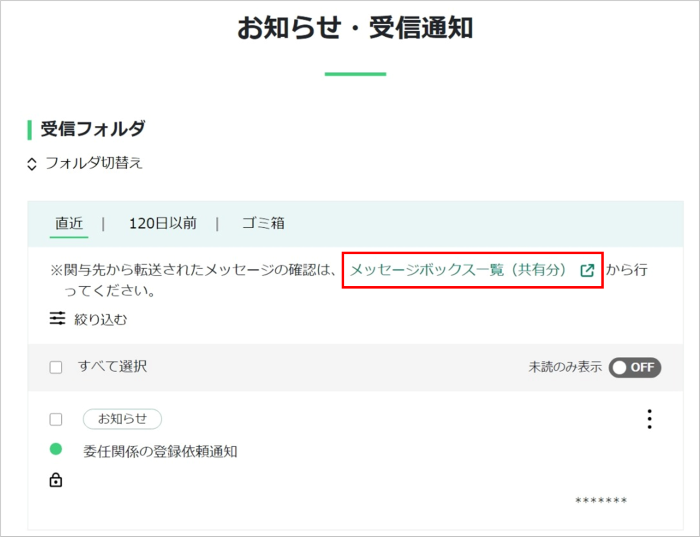
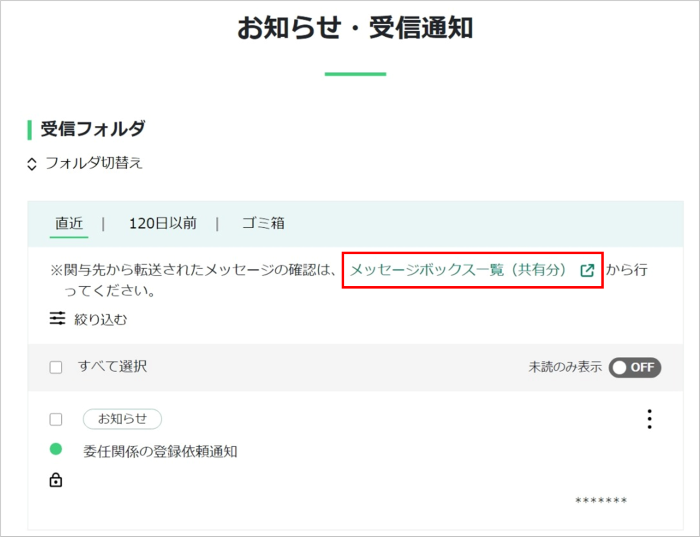
- 3 「メッセージボックス一覧(共有分)」画面が表示されますので、「メニューに戻る」ボタンをクリックしてメインメニュー画面にに遷移します。
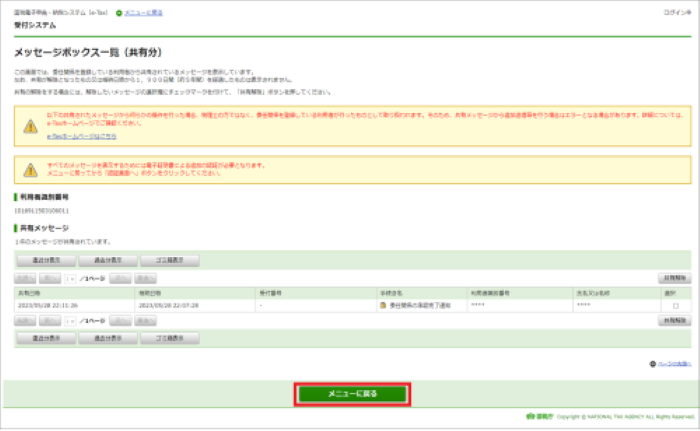
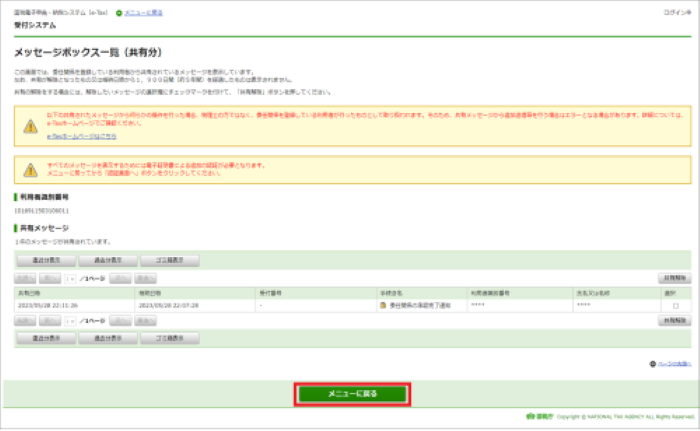
- 4 メッセージボックス一覧の「認証画面へ」をクリックします。
-
以下の「受付システムへログインする」ボタンから、受付システムへ直接ログインすることもできます。
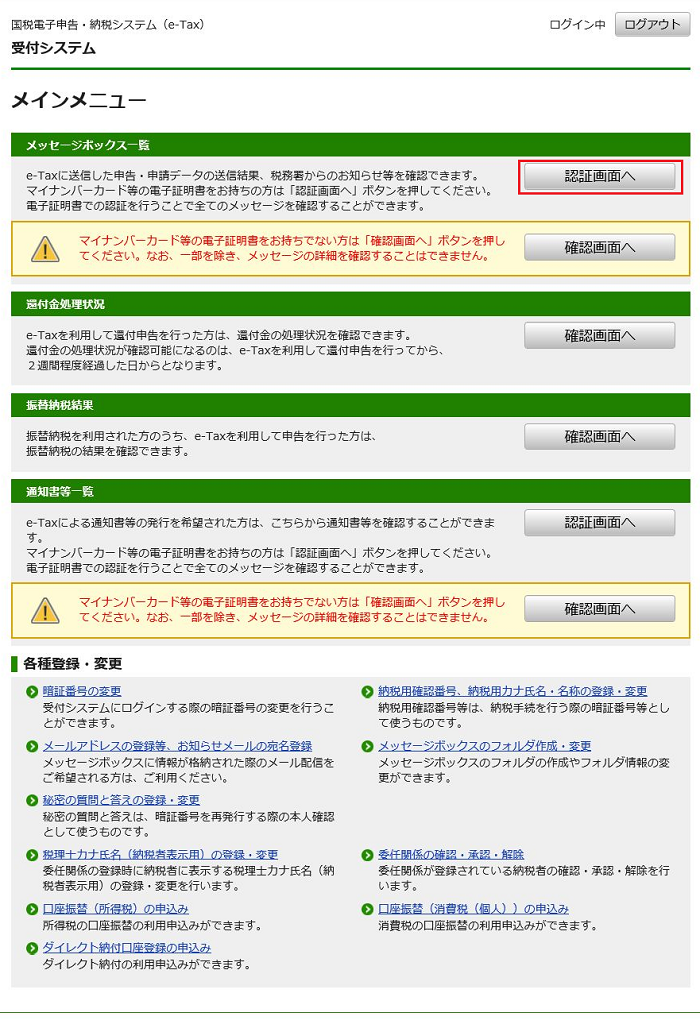
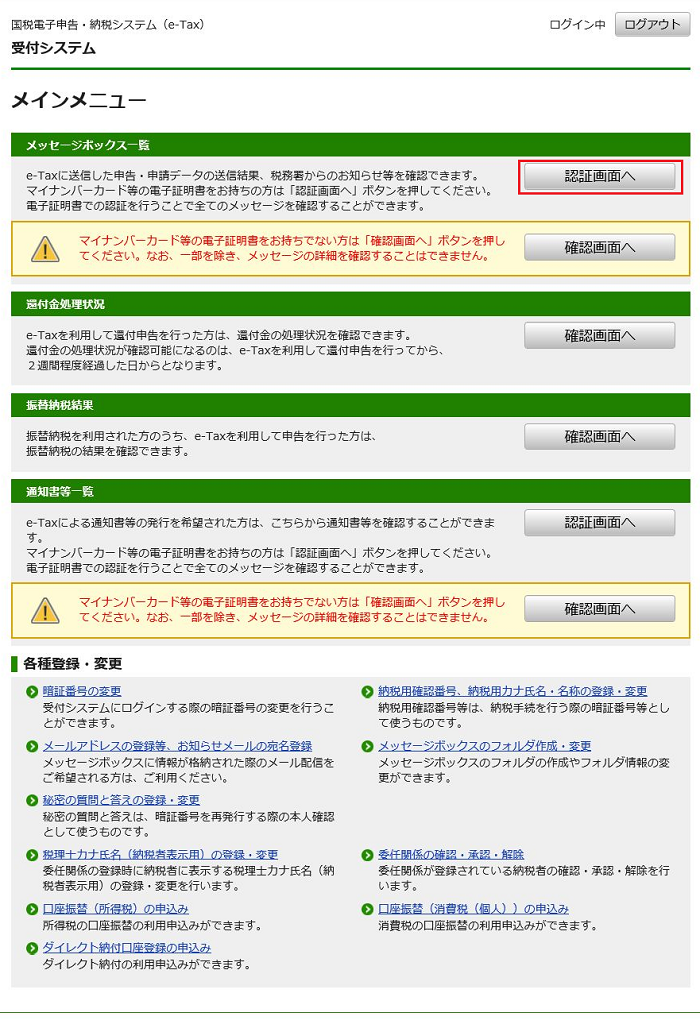
- 5 「電子証明書をご利用になる場合はこちら」をクリックします。
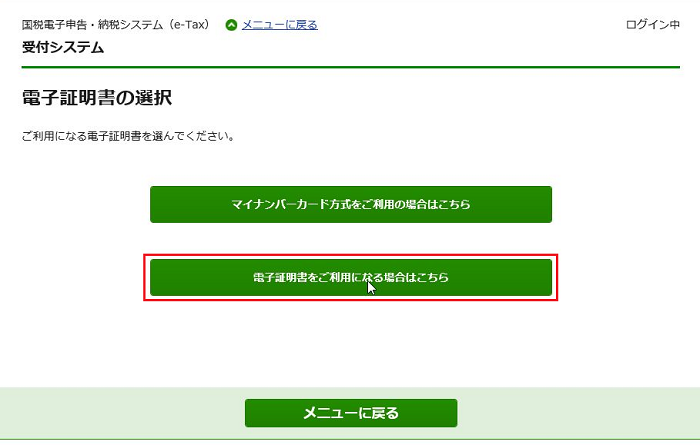
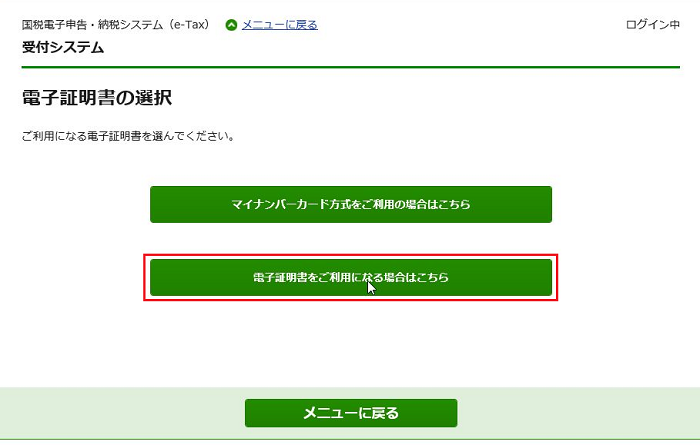
- 6 「カードタイプの電子証明書をご利用の場合」から「日税連 税理士用電子証明書」を選択し、「申請」をクリックします。
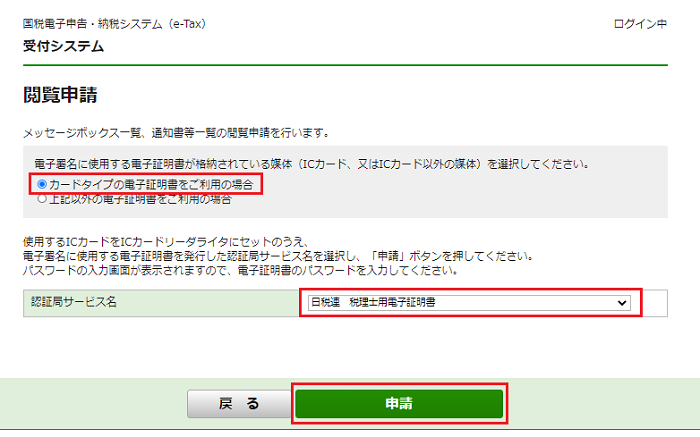
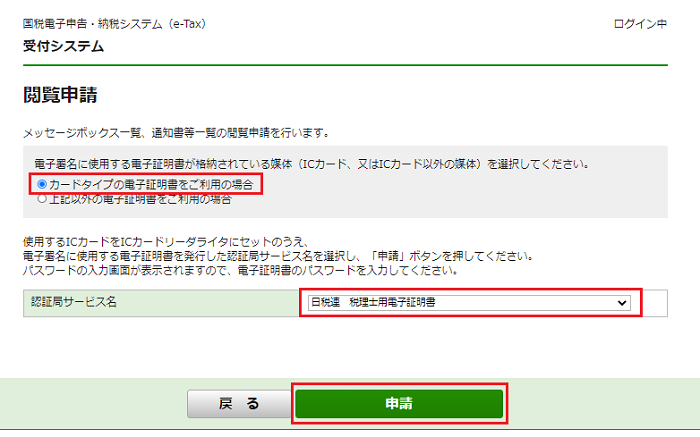
- 7 「暗証番号(PIN)」を入力し、「OK」をクリックします。
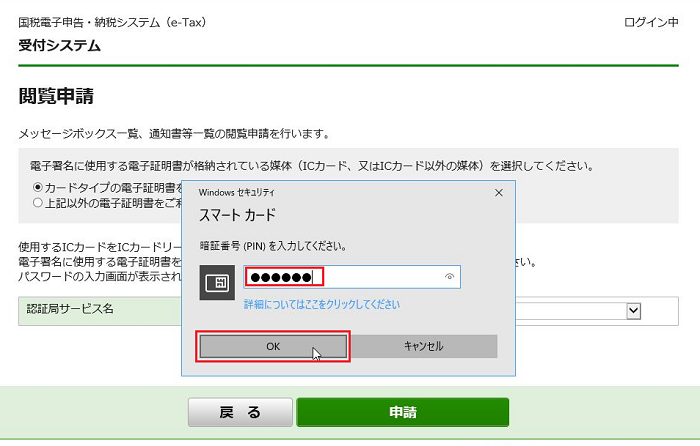
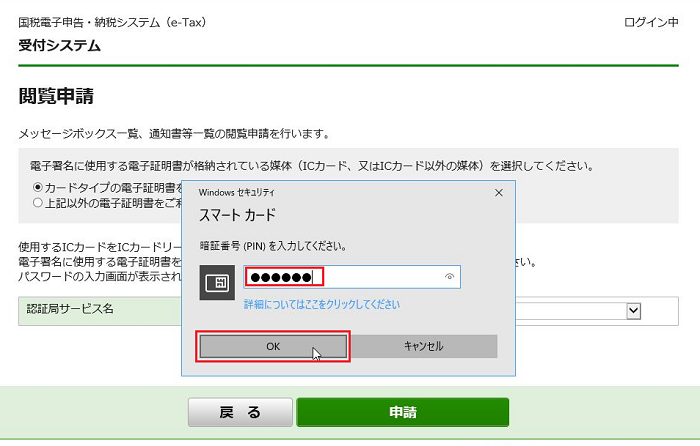
- 8 メッセージボックス一覧が表示されたら、「共有分表示」ボタンをクリックします。
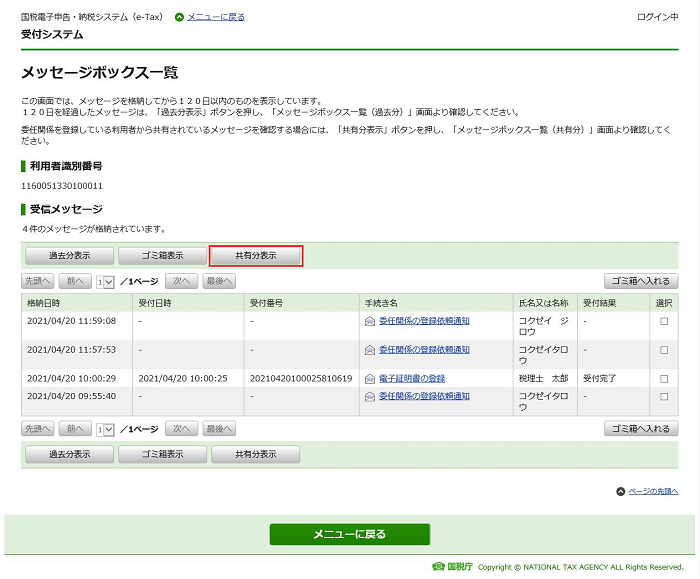
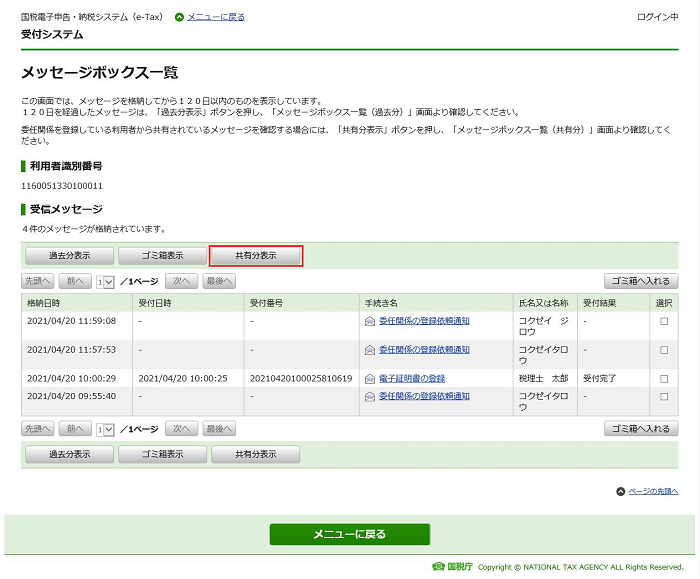
- 9 共有解除するメッセージの選択欄のチェックボックス(☐)にチェック(☑)を入れた上、「共有解除」ボタンをクリックします。
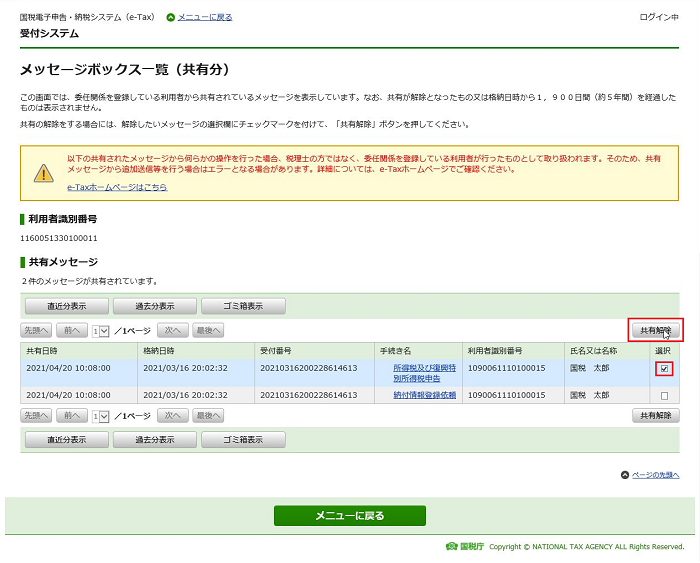
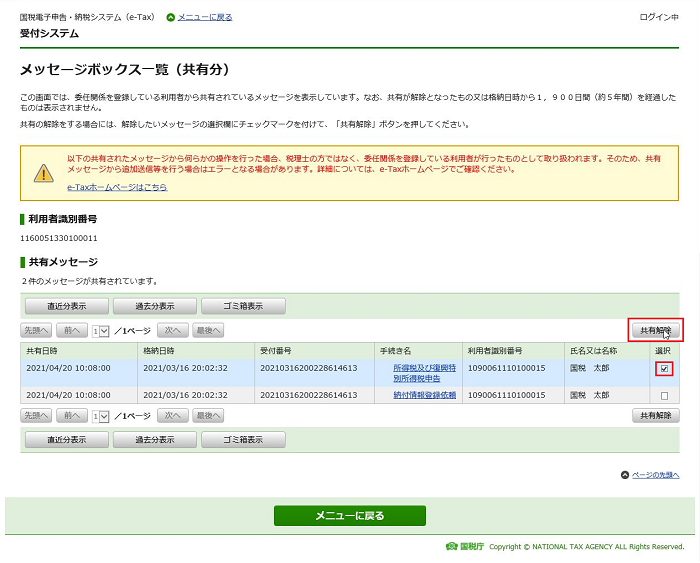
- 10 「OK」ボタンをクリックします。
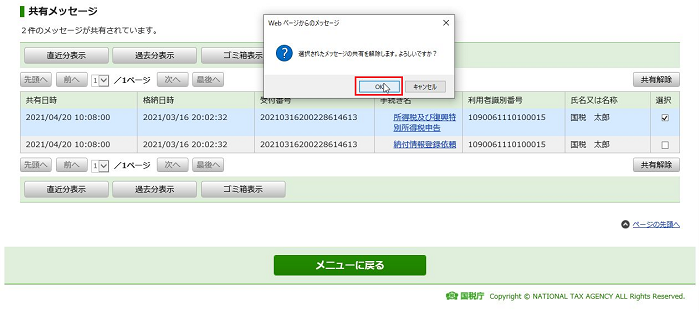
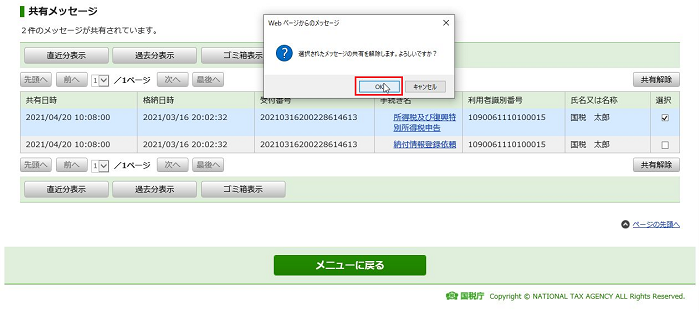
- 11 これで「メッセージ共有の解除」は完了です。
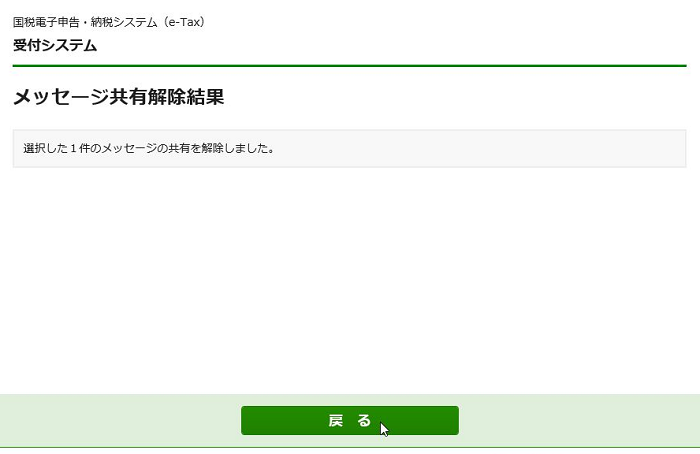
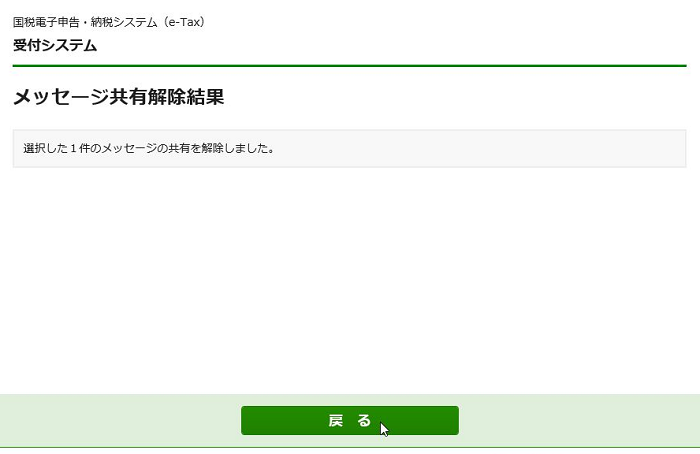
- 12 メッセージボックス一覧(共有分)から共有解除したメッセージが削除されます。